Tabloya naverokê
Di Microsoft Excel de, fonksiyona TEXT bi gelemperî tê bikar anîn ku ji bo mebestên cihêreng nirxek hejmarî bi formatek diyarkirî veguhezîne. Di vê gotarê de, hûn ê fêr bibin ka hûn çawa dikarin vê fonksiyona TEXT-ê di Excel-ê de bi nîgarên guncav bi bandor bikar bînin.
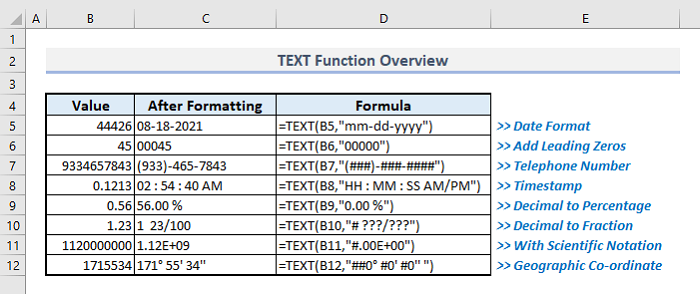
Wêneya jorîn nihêrînek gotarê ye, ku temsîl dike. çend sepanên fonksiyona TEXT li Excel. Hûn ê di beşên jêrîn ên vê gotarê de li ser rêbaz û formên cûda bêtir fêr bibin ku hûn fonksiyona TEXT bi hêsanî bikar bînin.
Pirtûka Xebatê ya Pratîkê dakêşin
Hûn dikarin pirtûka xebatê ya Excel ya ku me ji bo amadekirina vê gotarê bikar aniye dakêşin.
Bikaranîna TEXT Function.xlsx
Destpêk ji bo Fonksiyona TEXT
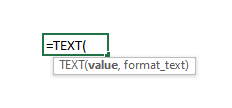
- Armanca fonksiyonê:
Fonksiyon TEXT tê bikaranîn ji bo veguhertina nirxekê ji bo nivîsê di qalibeke jimareke taybetî de.
- Sîntaks:
=TEXT(nirx, format_text )
- Arguman ravekirin:
| Arguman | Pêdivî/Bijarte | Rêvekirin |
|---|---|---|
| nirx | Pêwîstî | Nirx di formeke jimareyî ku divê bê teşekirin. |
| format_text | Pêdivî ye | Forma hejmarê diyarkirî. |
- Parametreya Vegerê:
A nirxa hejmarî di qalibekî diyarkirî de.
10 Ezmûna Minasib ples ofBikaranîna Fonksiyona TEXT di Excel de
1. Bikaranîna Fonksiyona TEXT-ê ji bo Guhertina Forma Dîrokê
Fonksiyon TEXT bi bingehîn ji bo guherandina formatek tarîxê di Excel de tê bikar anîn. Di argumana yekem de, divê hûn nirxa tarîxê an referansa hucreyê ya tarîxek têkevin. Dûv re hûn dikarin ji hêla xwerûkirina xwe ve formatek tarîxê ya rast diyar bikin.
Mînakî, di wêneya jêrîn de, di Stûna C de tarîxek diyarkirî bi formên cihêreng hate xuyang kirin. Berhema yekem, ya ku em dikarin bi nivîsandina formula jêrîn bi dest bixin:
=TEXT(B5,"d mmmm, yyy") Hûn dikarin formula jorîn kopî bikin û wê li pelgeya xwe bixin da ku hûn bibînin Heke Celeba B5 we nirxek tarîxek an tarîxek dihewîne formata tarîxê bi rengek taybetî. Hûn dikarin dîrokan di hin formatên din de jî bi guherandina kodên tarîxê wek wêneya jêrîn nîşan bidin.
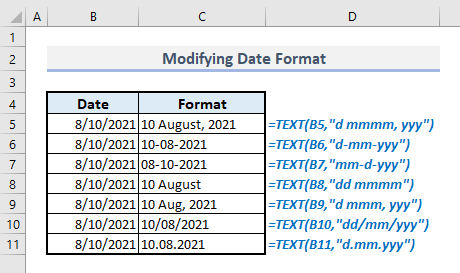
2. Fonksiyona TEXT ya Girêdana Daneyên Jimarî bi Daxûyaniyekê re
Di wêneya jêrîn de, mînakek girêdana daxûyaniyek bi daneya hejmarî re di forma pereyê de tê xuyang kirin. Daxuyaniya li vir ev e: "Divê Hûn Bidin..." û paşê tevahiya bihayên xwarinê li gel %4 VAT dê piştî wê daxuyaniyê were zêdekirin. Ji hêla teknîkî ve divê em her du daneyan bi karanîna Ampersand (&) li hundurê hev bikin.
Ji ber vê yekê di encam de Cel C9 , formula têkildar bi fonksiyona TEXT re. divê:
="You Have to Pay "&TEXT(SUM(C5:C7)+SUM(C5:C7)*D5,"$ ###,###.00") 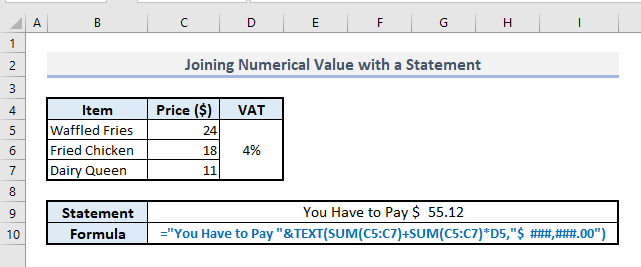
3. Tevlêbûna Dîrokek Bi Daxuyaniyek Bi HevgirtinêFonksiyonên TEXT û DATE
Mîna rêbaza ku di beşa berê de hatî xuyang kirin, em dikarin bi Ampersand (&) û her weha bi guherandina tarîxê nivîsek û tarîxekê bi hev ve girêbidin. çap. Daxuyaniya netemam a di dîmena jêrîn de ev e- “Îro ye…” û piştî vê beşê, divê dîroka heyî bi rengek rast were nivîsandin. Ji ber vê yekê em dikarin li vir fonksiyona TODAY bikar bînin da ku dîroka heyî têxin nav xwe û di argumana duyemîn a fonksiyona TEXT de, em dikarin koda tarîxê li gorî daxwazên xwe biguhezînin.
Ji ber vê yekê, ji bo databasa me, formula têkildar di encam de Cel B9 dê bibe:
="Today is "&TEXT(TODAY(),"d mmmm, yyy") 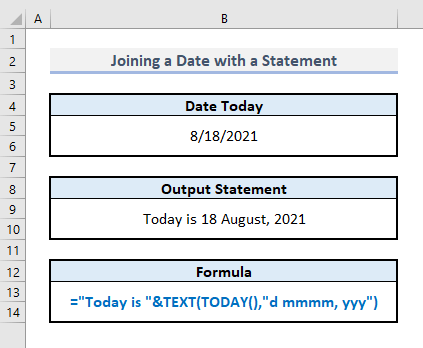
4. Zêdekirina Sifirên Pêşîn bi Fonksiyona TEXT-ê re li Excel
Ji bo ku sifirên pêşeng di nirxek jimarî de bihêlin an lê zêde bikin, fonksiyona TEXT dikare bi formula herî guncaw ji bo armancê bixebite. Di daneheva jêrîn de, bihesibînin ku em dixwazin mezinahiya hemî hejmaran ji nû ve bikin da ku mezinahiyek wekhev nîşan bidin bi lê zêdekirina sifirên pêşîn li pêşiya hejmaran. Hemî jimar dê bi pênc jimaran bêne xuyang kirin.
Ji bo nimûneya yekem, formula pêwîst di C5C5 de dê bibe:
=TEXT(B5, "00000") Piştî pêlkirina Enter û tijekirina şaneyên mayî yên di Stûna C de bi Dîgira Destê re, hûn ê encamên xwestî bi dest bixin. carekê.
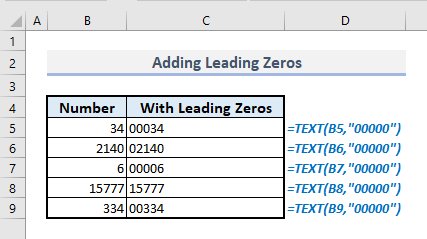
5. Formatkirina Hejmara Têlefonê Bi Fonksiyona TEXT'ê
Em dikarin jimareyên têlefonê bi rengekî taybetî biguhezînin.fonksiyona TEXT. Di wêneya jêrîn de, mînakên têkildar têne xuyang kirin. Dema ku kodên formatê ji bo hejmarên têlefonê diyar dikin, divê em tîpên hejmarê bi sembolên Hash (#) biguherînin.
Ji ber vê yekê, formula pêwîst ji bo hejmara têlefonê ya yekem dê bibe:
=TEXT(B5,"(###)-###-####") Pel bike Enter û hûn ê encamek bi forma diyarkirî ya ji bo hejmarek têlefonê bistînin.
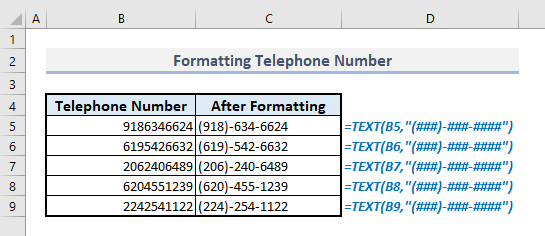
6. Bikaranîna Fonksiyona TEXT-ê ji bo Formkirina Demjimêran
Ji bo formatkirina îşaretekê, divê em HH (Sat), MM (Deqîq), SS (Duyemîn), û AM/PM bikar bînin. tîpan ji bo diyarkirina parametreyên pêwîst. Li vir divê hûn ji bîr mekin- di pergala 12-saetan de, divê hûn AM/PM-ê tam di nivîsa “AM/PM” de, ne di “PM/ de binivîsin. Forma AM" qet nebe, wekî din, fonksiyon dê bi nirxek nivîsê ya nenas vegere - "P1/A1" li cîhê diyarkirî yê di mohra demê de.
Di dîmendera jêrîn de, îşaretek demkî bi cûrbecûr hate xuyang kirin. lê formatên hevpar piştî formatkirinê. Hûn dikarin bi hêsanî pergala demjimêra 12-saetê veguherînin pergala demjimêra 24-saetê û berevajî vê yekê bi karanîna vê fonksiyona TEXT-ê.
Li vir, formula yekem a ku di pergala demjimêra 12-saetê de nîşana demjimêrê format dike ev e. :
=TEXT(B6,"HH:MM AM/PM") Niha hûn dikarin formulê kopî bikin û di pelgeya xweya Excel-ê de bi guheztinên rast ji bo nîşanek demkî bikar bînin.
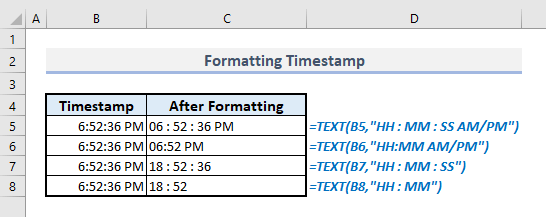
7. Bi Fonksiyona TEXT'ê Veguherandina Dehanî bo Ji sedî
Bi karanînafonksiyona TEXT-ê, hûn dikarin jimareyek dehek bi hêsanî veguherînin ji sedî. Divê hûn di argumana duyemîn de bi tenê “0,00%” têkevin. Ew ê jimareya hilbijartî an dehek ku di argumana yekem de hatî destnîşan kirin bi 100-ê zêde bike û sedî (%) sembola li dawiyê zêde bike.
Derketina yekem di tabloya jêrîn de encam e. ji:
=TEXT(B5,"0.00 %") Tu dikarî bi tîpa "0 %" tenê di argumana duyem de, dehiyên ji sedî rakî. An jî heke hûn dixwazin encamek bi tenê yek dehiyek bibînin wê hingê hûn dikarin li şûna- "0.0%" bikar bînin.
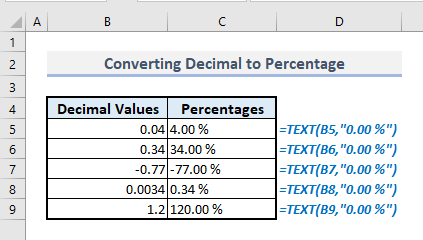
8. Bi Fonksiyona TEXT'ê Veguherandina Dehanî bo Parçeyek
Ji bo veguhertina nirxek dehiyê ji bo perçeyek rast an tevlihev, divê hûn formula jêrîn ji bo nirxa dehiyê di Haneya B5 de bikar bînin:
=TEXT(B5,"# ???/???") Di argumana duyemîn a fonksiyona TEXT de, koda formatê di serî de ji bo vegerandina derketinê bi perçeya tevlihev ve tê destnîşankirin. Lê heke nirxa dehiyê ji xeynî 0-yê berî xala dehiyê nirxek yekjimar negire, wê gavê fonksiyon dê li şûna perçeyek tevlihev perçeyek rast vegerîne.
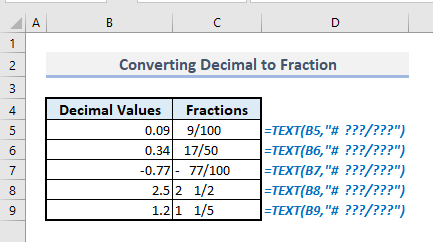
9. Bi Fonksiyona TEXT'ê Veguherandina Hejmarê bo Nîşana Zanistî
Formkirina rêzikek mezin a jimareyan bi nîşanek zanistî bi karanîna guncan a fonksiyona TEXT re pir hêsan e. Pêdivî ye ku meriv bi tîpa 'E' bi tenê nîşanderek têxe piştî tîpên diyarkirî yên ji bo hevberan. Bi lêzêdekirina '+00' piştî 'E' , divê hûn ji bo hêza nîşanderê hejmara tîpan destnîşan bikin.
Li ser bingeha derana yekem a ku di navberê de tê xuyang kirin. wêneya li jêr, formula pêwîst bi fonksiyona TEXT ev e:
=TEXT(B5,"0.00E+00") 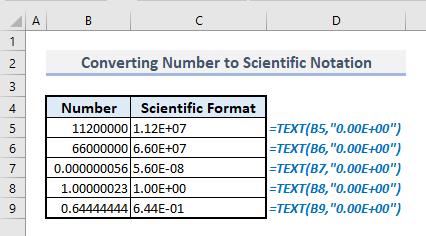
10. Bi Fonksiyona TEXT'ê Veguherandina Hejmarê bo Koordînatên Erdnîgarî
Ji bo veguhertina jimarekê ji bo koordînatek erdnîgarî, formula têkildar bi fonksiyona TEXT-ê ya di derana Haneya C5 de ev e:
=TEXT(B5,"##0° #0' #0''") Li vir divê hûn bi girtina bişkoka ALT nîşana dereceyê di argumana duyemîn a fonksiyonê de bihêlin û dûv re bişkînin 0,1. ,7 & amp; 6 yek bi yek.
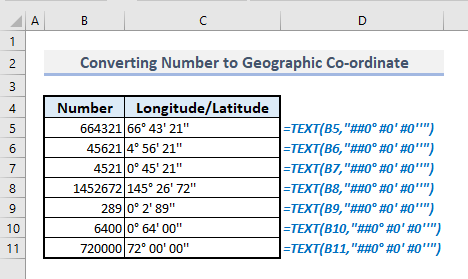
💡 Tiştên ku Di Hişê xwe de Bihêlin
🔺 Ger hûn di argumana format_text de hash (#) bikar bînin, ew ê hemî sifirên ne girîng paşguh bike.
🔺 Heke hûn sifir (0) di argumana format_text de bikar bînin, ew dê hemî sifirên ne girîng nîşan bide.
🔺 Divê hûn ji bîr nekin ku li dora koda formata diyarkirî nîşanên lêkeran (" ") binivîsin.
🔺 Ji ber ku fonksiyona TEXT vediguhere jimareyek ji bo formatek nivîsê, dibe ku encam ji bo hesabên paşê were bikar anîn dijwar be. Ji ber vê yekê, çêtir e ku heke hewce bike ku nirxên orîjînal di stûnek an rêzek zêde de bimîne ji bo hesabên din heke hewce be.
🔺 Heke hûn nexwazin fonksiyona TEXT bikar bînin, hûn dikarin li ser Hejmarê jî bikirtînin. Fermana ji koma Hejmara yafermanan dide, û dûv re divê hûn kodên formatê bi bijartina vebijarka forma Custom binivîsin.
🔺 Dema ku hûn neçar in ku bi nivîsek bi rengek diyarkirî tev li daxuyaniyekê bibin fonksiyona TEXT bi rastî bikêr e. .
Peyvên Dawî
Ez hêvî dikim ku hemî rêbazên guncan ên ku li jor hatine destnîşan kirin ji bo ku fonksiyona TEXT bikar bînin dê nuha we provoke bikin ku hûn wan di nav xwe de bicîh bikin. Berhemên Excel-ê bi hilberîneriya bêtir. Ger pirsên we hebin an bersiv hene, ji kerema xwe di beşa şîroveyê de ji min re agahdar bikin. An jî hûn dikarin gotarên me yên din ên têkildarî fonksiyonên Excel li ser vê malperê binihêrin.

